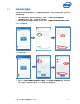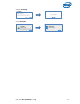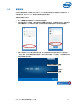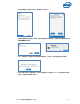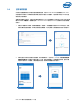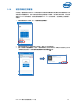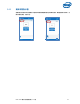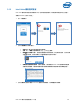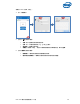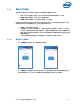Intel Unite Solution-User Guide
Intel Unite® 解決方案使用指南 3.1.5 版 23
3.8 會議鎖定
此功能可讓使用者鎖定工作階段以防止其他 Intel Unite 應用程式使用者加入並檢視正在共用的內容。工
作階段鎖定後,其他 Intel Unite® 應用程式使用者將無法與之連線。
若要鎖定會議或工作階段:
1. 按一下參與者按鈕來檢視已加入工作階段的參與者清單。
2. 當您準備好鎖定工作階段時,請將切換按鈕移至開啟位置 (或綠色)。若要解鎖工作階段,請將切換按
鈕移至關閉位置。在工作階段進行期間,清單中的任何參與者都可隨時將工作階段鎖定或解鎖。
3. 鎖定工作階段時,顯示中樞 (監視器或顯示器;即工作階段發生的所在位置) 將會在 PIN 旁邊顯示
「鎖定」圖示,並會出現快顯通知訊息數秒,說明工作階段已鎖定。在主視窗上,用戶端裝置也會在
參與者旁邊顯示鎖定圖示。
工作階段已被使用者 X 鎖定
解鎖時:
工作階段已被使用者 X 解鎖